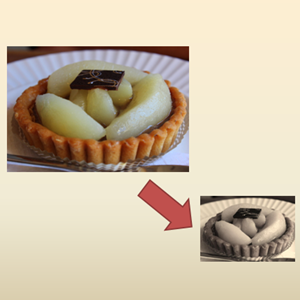您的图像需要进行的一些最常见的编辑是简单的事情,例如调整大小,重命名,格式转换,基本的色彩修复等。虽然不能指望您浏览300张照片的相册,手动调整大小和重命名每个图片,许多常见的图片查看器不允许您批量执行这些操作。不过,请不要浪费时间,只需下载下面的免费工具之一,然后开始批量编辑即可!
注意:我是Windows用户,所以许多这样的选项都是Windows只要。但是,也有一些适用于Mac和Linux。滚动浏览以找到它们。
XnConvert [Windows,Mac,Linux]
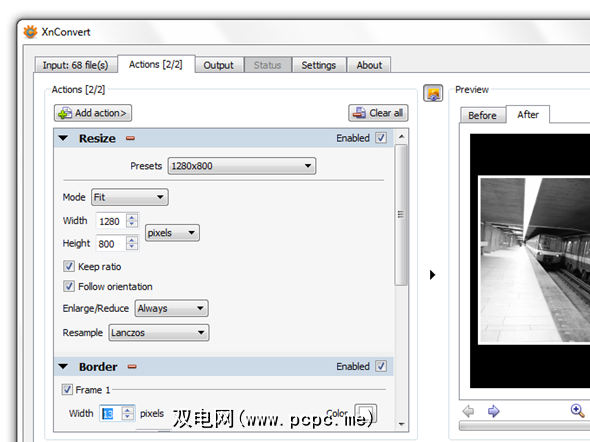
一个非常强大的工具,XnConvert不仅跨平台,而且具有交互作用。那是什么意思尽管许多类似的工具仅允许您执行批量调整大小或仅批量重命名,但XnConvert却可以完成所有操作。尽管XnConvert功能强大,但它确实非常易于使用。
将图像拖放到“输入"选项卡中,然后在“操作"选项卡中添加操作。从调整大小,旋转和加水印到添加滤镜,边框和使用颜色,这些都可以。 XnConvert可以完成所有工作。在“输出"选项卡中,您可以设置新文件名– XnConver也是批处理重命名器–您的输出文件夹,文件格式等。
有关更多详细信息,请阅读XnConvert的全文。 p>
PhotoMagician [Windows]
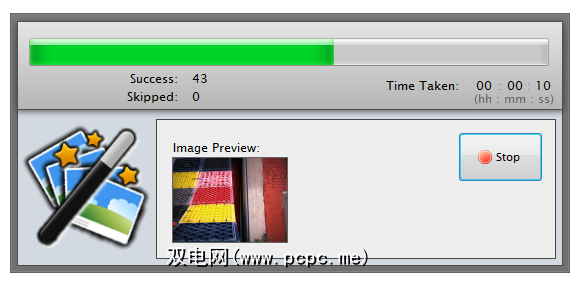
虽然不如XnConvert强大,但PhotoMagician确实提供了一些独特的功能。 PhotoMagician的主要功能是作为批处理大小调整器,但您也可以使用它来添加一些基本效果,以及作为某些格式的格式转换器。选择您的输入和输出文件夹,然后选择一个可用的调整大小配置文件或创建自己的一个。
PhotoMagician包括许多流行设备(例如iPhone,iPod Nano,Sony PSP和Windows XP)的调整大小配置文件。其他。在“转换设置"选项卡中,您可以添加简单的效果(例如棕褐色或灰度),旋转或翻转图像等等。一项不错的功能是可以按图像大小,文件大小和修改日期排除图像。
PhotoMagician被翻译成 17种不同的语言!安装后,您可以轻松切换界面语言。
有关更多信息,请阅读PhotoMagician的完整评论。
IrfanView [Windows]
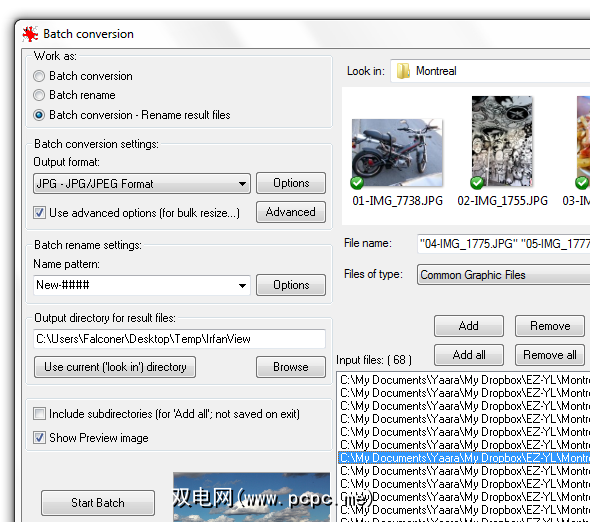
IrfanView是一个我多年来一直使用的出色的图像查看器和编辑器,碰巧它包含了一个非常漂亮的批处理编辑工具。 IrfanView的批处理编辑器可帮助您一次调整大小,重命名,转换和调整多张图像。唯一的缺点?查找起来不直观。幸运的是,您可以参考这篇文章!
在安装并启动IrfanView之后,转到File –>“ Batch Conversion / Rename…"。这将打开批处理编辑器,您可以在其中开始播放。在窗口顶部查找图像,然后将其拖动到底部的输入区域。然后,您可以在批量转换,批量重命名或两者之间进行选择。单击“高级"以访问更多选项。 IrfanView的批处理编辑工具非常强大,您甚至可以使用它们来微调颜色。
FastStone Photo Resizer [Windows]
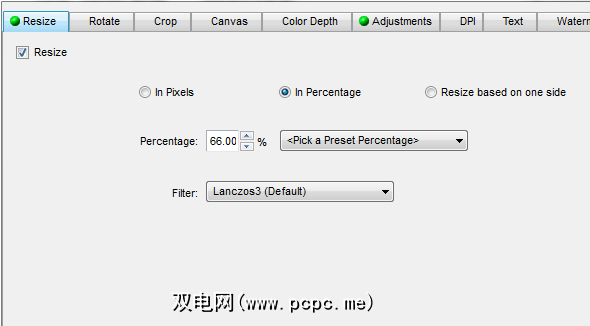
FastStone Capture是我的首选截屏工具,现在我已经找到了FastStone Photo Resizer,我想我可能还会有一个批处理编辑器。与Capture不同的是,Photo Resizer是完全免费的,尽管其名称如此,但它不仅能调整照片的大小。 Photo Resizer包含两个主要选项卡:“批量转换"和“批量重命名"。不幸的是,您不能同时使用FastStone进行这两项操作(至少据我所知),这使得使用起来有点麻烦。
在“批量转换"中,您可以轻松设置您选择的输出格式,然后单击隐藏的“高级选项"按钮以访问全新的功能。在这里,您可以调整大小,旋转,调整颜色,添加文本和水印,并做几乎可以想到的所有事情。选择后,您可以将选项保存到文件中,这样您就可以回来并反复使用它们。但是,如果要重命名,则必须将编辑的照片重新加载到“批量重命名"选项卡中,然后进行重命名。
Picasa [Windows,Mac]
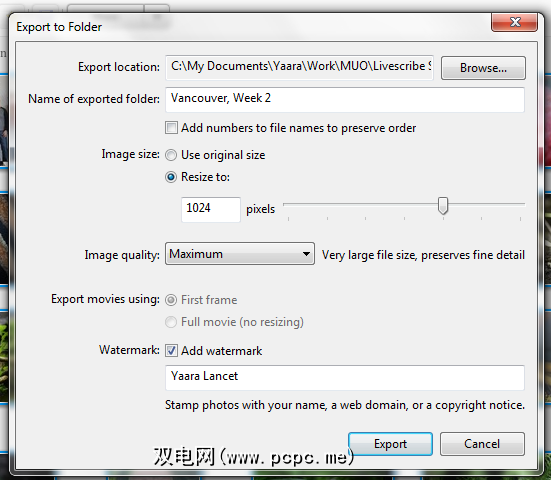
如果您将Picasa用作照片查看器和上传器,那么没有比在其中进行一些批量编辑更容易的了。您可以批量编辑多个方面的内容,但并非都是在同一位置完成的。
要批量调整大小,批量水印并进行图像质量编辑,请选择照片并选择“导出"在底部。将打开一个对话框,您可以在其中完成这些操作。对于某些批处理过滤器,旋转或重命名,请单击图片–>批处理编辑。您在这里选择的任何内容都将应用到所有选择的照片。
BIMP [Windows]
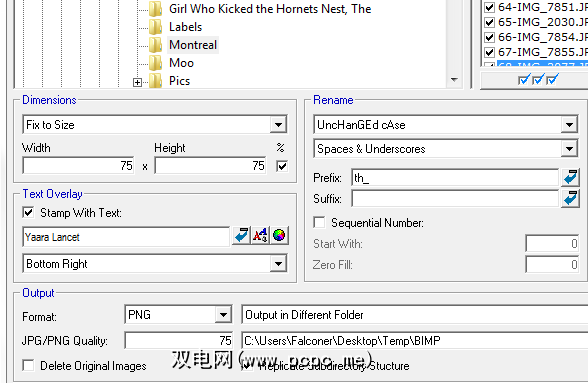
BIMP是您必须翻遍泥浆才能进入的那些程序之一。但是,这是值得的,因为BIMP是一个非常有效的批处理编辑器。但是在开始之前,我们先完成安装过程。 BIMP打包在Softsonic安装程序中,该安装程序尝试安装的不是一个程序,而是两个附加程序。 您可以轻松退出,但需要注意。不要只是继续点击下一个,下一个,下一个。完成这些之后,BIMP最终将下载并安装,您将可以使用它。
虽然BIMP的界面还有很多不足之处,但是您可以使用它来执行有限的调整大小,添加自定义水印,应用一些基本的过滤器和翻转,转换文件,甚至重命名。这里的重命名工具功能特别强大,因此,如果您需要替换文件名中的元素,添加前缀或后缀并将所有内容更改为小写,则此小应用程序可以做到。
SunlitGreen BatchBlitz [Windows]
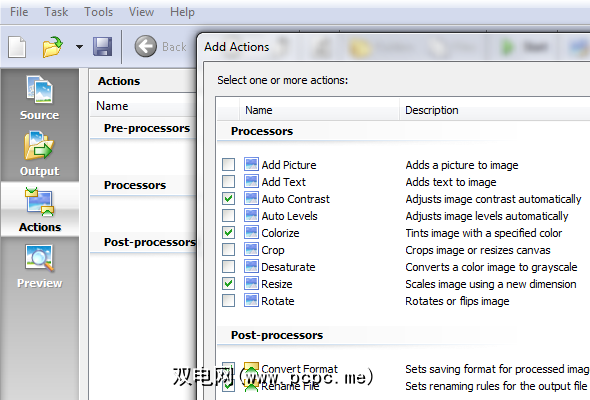
这是另一种秘密安装程序,但不幸的是(或幸运的是,)它在其中隐藏了一个不错的批处理编辑器–您一定要检查您是否是Windows用户。安装BatchBlitz时,请非常非常提醒。它将尝试安装一些巴比伦bloatware,并将继续使您与注册表清理程序混淆。
BatchBlitz itself is a joy to use: start by opening a new Blitz session with File –> New, find your images on top, and add them to the source window. Switch to the “Actions” tab to add batch edits such as resizing, renaming, file conversion, auto-contrast, rotation, and many others. After adding your actions, double click each to configure it. You can save your session at any time, and use it again and again. It works beautifully.
需要更多吗?
只要这些都不是您的理想之选,就可以在Simon的Top中找到更多选择。 3个应用程序可批量重命名,转换照片和调整照片大小(仅Windows),所以要睁大眼睛!
什么是您最喜欢的批量编辑工具?在评论中告诉我们。